- Հեղինակ Nora Macey [email protected].
- Public 2023-12-16 10:21.
- Վերջին փոփոխված 2025-01-23 08:51.
Բազմաթիվ օգտվողների համար շատ կարևոր է պահպանել գործառնական համակարգը: Windows- ի վերատեղադրումը հեշտ է, բայց այն սովորաբար շատ ժամանակ է պահանջում, որպեսզի այն վերադառնա իր սովորական կազմաձևին:
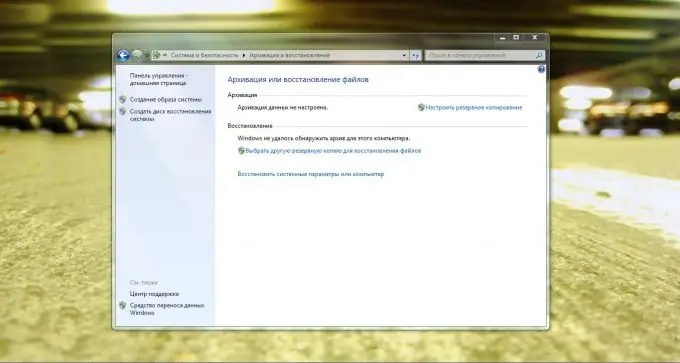
Անհրաժեշտ է
Հակավիրուսային, FireWall, Ընդլայնված համակարգի խնամք:
Հրահանգներ
Քայլ 1
Օպերացիոն համակարգի խափանումը կանխելու համար այն պետք է պատշաճ կերպով պաշտպանված լինի: Այն օգտվողները, ովքեր ամենայն լրջությամբ են վերաբերվում պաշտպանության խնդրին, մի քանի անգամ պակաս հաճախ են նորից տեղադրում գործառնական համակարգը:
Քայլ 2
Գտեք լավ հակավիրուս: Բնականաբար, ավելի լավ է նախընտրել որակյալ լիցենզավորված արտադրանք: Սա չի նշանակում, որ անվճար հակավիրուսային ծրագրերն ի վիճակի չեն պաշտպանել ձեր համակարգիչը: Բայց վիրուսի համակարգ մուտք գործելու հավանականությունը զգալիորեն նվազում է, երբ տեղադրվում է հզոր հակավիրուս:
Քայլ 3
Տեղադրեք firewall- ը: Այս տեսակի անվտանգության ծրագրակազմը համակարգի համար ստեղծում է պաշտպանության լրացուցիչ գիծ: Ստացված փաթեթների ստանդարտ սկանավորումից բացի, firewall- ը կարող է ձեզ նախազգուշացնել անցանկալի ծրագրերի կամ ծառայությունների գործարկման մասին: Firewall- ների մեծ մասը զուգորդվում են հակավիրուսային ծրագրակազմի հետ:
Քայլ 4
Տեղադրեք ծրագիր, որը կօգնի ձեզ արագորեն հայտնաբերել «անցքերը» գործառնական համակարգում: Նման օգտակարության օրինակ է Advanced System Care- ը: Գործարկել ծրագիրը և բացել System Diagnostics ընտրացանկը: Ընտրեք Անվտանգության վերլուծություն և անվտանգություն և կատարեք սկանավորում: Համակարգի կարգավորումները ամրագրելու համար կտտացրեք «Վերականգնում» կոճակին:
Քայլ 5
Օպերացիոն համակարգը արագորեն վերականգնելու այն վիճակը, որում այն գտնվում էր մինչ ձախողումը, կարող եք օգտագործել ստանդարտ Windows գործիքները: Բացեք կառավարման վահանակը: Անցեք Համակարգի և անվտանգության ընտրացանկին: Ընտրեք «Կրկնօրնկ և վերականգնում»:
Քայլ 6
Գնացեք «Ստեղծեք համակարգի պատկեր» կետը, նշեք պատկերը պահելու վայրը և կտտացրեք «Հաջորդ» կոճակին:
Քայլ 7
Վերադարձեք Կրկնօրնկ և վերականգնելու ընտրացանկ: Շարունակեք ստեղծել համակարգի վերականգնման սկավառակ: Դա ձեզ հարկավոր է վերականգնման պատկերը գործարկելու համար: Տեղադրեք DVD- ն ձեր սկավառակի մեջ և կտտացրեք Ստեղծել սկավառակի կոճակը: Այժմ, ՕՀ-ի ձախողման դեպքում, կարող եք վերականգնել այն վիճակը, որում այն գտնվում էր պատկերի ստեղծման պահին:






